Cara Screenshot di HP OPPO A57

Mengambil tangkapan layar di OPPO A57 sangat mudah. Anda dapat menggunakan tombol fisik, gerakan tiga jari, atau bilah notifikasi.
Screenshot Menggunakan Tombol Fisik
Tekan dan tahan tombol Daya dan Volume Turun secara bersamaan hingga Anda mendengar suara rana kamera atau melihat tangkapan layar di layar.
Screenshot dengan Tiga Jari
Geser tiga jari Anda ke bawah pada layar secara bersamaan. Anda akan mendengar suara rana kamera atau melihat tangkapan layar di layar.
Screenshot dengan Bilah Notifikasi
Geser ke bawah dari bagian atas layar untuk membuka bilah notifikasi. Ketuk ikon Screenshot untuk mengambil tangkapan layar.
Berbagai Metode Screenshot di OPPO A57
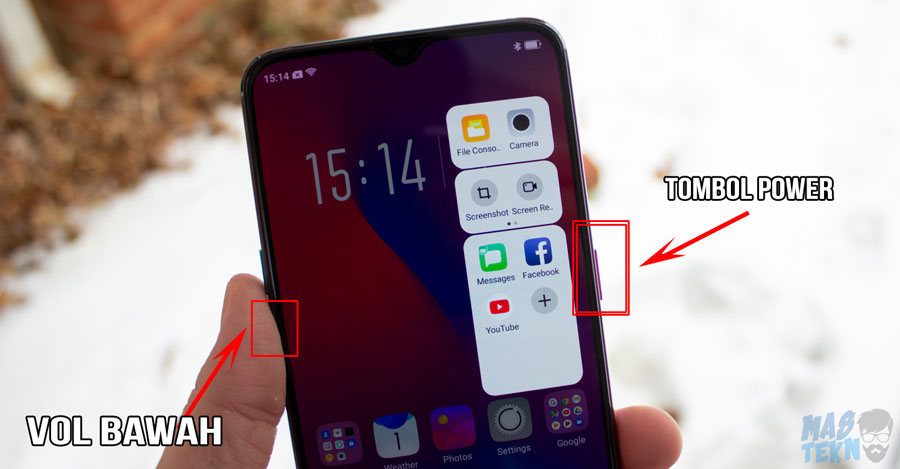
OPPO A57 menawarkan beberapa metode untuk mengambil screenshot, masing-masing dengan kelebihan dan kekurangannya sendiri. Memahami berbagai metode ini akan membantu Anda memilih opsi yang paling sesuai untuk kebutuhan Anda.
Tombol Fisik
Metode klasik ini melibatkan menekan kombinasi tombol fisik secara bersamaan. Di OPPO A57, Anda dapat menekan tombol Daya dan Volume Turun secara bersamaan. Kelebihan metode ini adalah kemudahan dan kesederhanaan. Namun, mungkin tidak selalu nyaman, terutama jika Anda sedang menggunakan kedua tangan.
Gestur Tiga Jari
Metode yang lebih modern ini menggunakan gerakan tiga jari. Geser tiga jari Anda ke bawah layar dari atas untuk mengambil screenshot. Metode ini lebih nyaman dan intuitif, tetapi mungkin tidak berfungsi dengan baik jika Anda menggunakan pelindung layar atau memiliki tangan yang kecil.
Bilah Samping Cerdas
Bilah Samping Cerdas adalah fitur OPPO yang menyediakan akses cepat ke berbagai pintasan, termasuk tangkapan layar. Untuk mengaktifkan Bilah Samping Cerdas, geser ke dalam dari tepi kanan layar. Kemudian, ketuk ikon “Screenshot” untuk mengambil tangkapan layar. Metode ini sangat nyaman jika Anda sering menggunakan tangkapan layar, tetapi mungkin tidak sesuai jika Anda tidak terbiasa dengan Bilah Samping Cerdas.
Aplikasi Pihak Ketiga
Ada banyak aplikasi pihak ketiga di Google Play Store yang memungkinkan Anda mengambil tangkapan layar. Aplikasi ini biasanya menawarkan fitur tambahan, seperti mengedit dan berbagi tangkapan layar. Namun, menggunakan aplikasi pihak ketiga dapat menimbulkan masalah privasi dan keamanan.
Tabel Perbandingan Metode Screenshot
| Metode | Kelebihan | Kekurangan |
|---|---|---|
| Tombol Fisik | Mudah dan sederhana | Tidak nyaman jika menggunakan kedua tangan |
| Gestur Tiga Jari | Nyaman dan intuitif | Mungkin tidak berfungsi dengan baik dengan pelindung layar atau tangan kecil |
| Bilah Samping Cerdas | Sangat nyaman jika sering menggunakan tangkapan layar | Mungkin tidak sesuai jika tidak terbiasa dengan Bilah Samping Cerdas |
| Aplikasi Pihak Ketiga | Fitur tambahan | Masalah privasi dan keamanan |
Mengedit dan Berbagi Screenshot di OPPO A57

Setelah mengambil screenshot di OPPO A57, Anda dapat mengedit dan membagikannya dengan mudah menggunakan fitur bawaan. Berikut cara mengedit dan berbagi screenshot di OPPO A57:
Mengedit Screenshot
- Ketuk ikon “Edit” di sudut kanan bawah pratinjau screenshot.
- Gunakan alat yang disediakan untuk menambahkan anotasi, memotong, atau menyesuaikan screenshot sesuai kebutuhan.
Berbagi Screenshot
Setelah selesai mengedit, Anda dapat membagikan screenshot melalui berbagai cara:
- Aplikasi Media Sosial: Ketuk ikon “Bagikan” dan pilih aplikasi media sosial yang diinginkan, seperti WhatsApp, Facebook, atau Instagram.
- Email: Ketuk ikon “Bagikan” dan pilih “Email”. Masukkan alamat email penerima dan kirim screenshot.
- Aplikasi Pihak Ketiga: Anda juga dapat menggunakan aplikasi pihak ketiga untuk membagikan screenshot, seperti Dropbox atau Google Drive.
- Unveiling the 20 Largest Walmart Supercenters in New Jersey
- Top 15 Best Hand Car Washes in Kissimmee FL
- Unlock your Potential with Business Online Schools
- The 10 Best Dollar Tree in Massachusetts
- Discover the Top 10 Biggest Target Superstore in Florida
- The 15 Largest Walmart Locations in Massachusetts
- The 15 Biggest Walmart Supercenters in California
- Unveiling the 15 Largest Walmart Supercenters in Virginia
- The 15 Largest Walmart Store Locations in San Antonio TX
- The 15 Biggest Walmart Supercenters in Connecticut